笔记本怎么重装系统小白三步装机版重装教程
来源:Win7旗舰版
时间:2023-04-23 22:24:22 306浏览 收藏
大家好,我们又见面了啊~本文《笔记本怎么重装系统小白三步装机版重装教程》的内容中将会涉及到等等。如果你正在学习文章相关知识,欢迎关注我,以后会给大家带来更多文章相关文章,希望我们能一起进步!下面就开始本文的正式内容~
有小伙伴想给自己的笔记本电脑重装系统,但是自己是电脑新手,不知道笔记本怎么重装系统怎么办.我们可以借助一些工具实现,比如小白三步装机版工具等.下面就给大家演示下小白三步装机版重装系统教程.
1.我们先下载小白三步装机版,后退出电脑安全软件,打开小白三步工具箱,在这里直接选择立即重启即可。
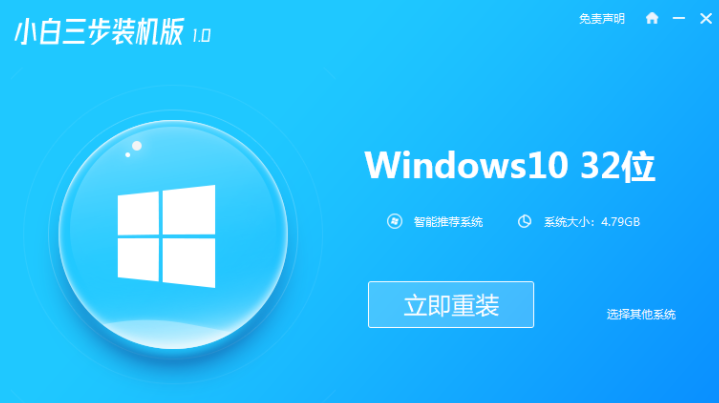
2.进入页面,小白三步装机将在您耐心等待的时候重新安装下载系统。
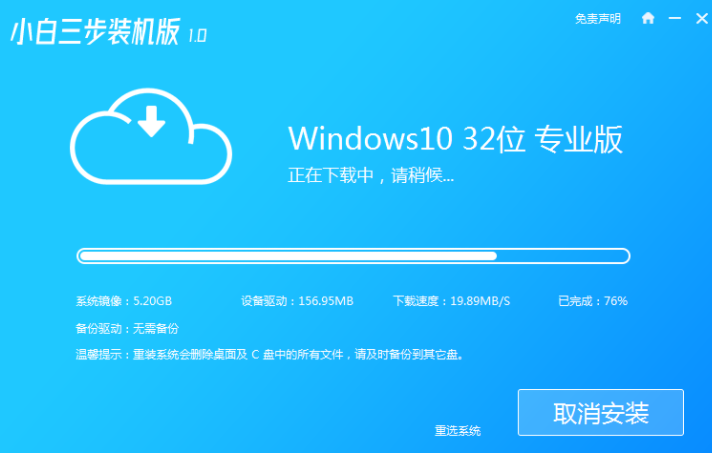
3.下载完成后,软件将自动帮助我们部署当前下载的系统,我们耐心等待一会儿。
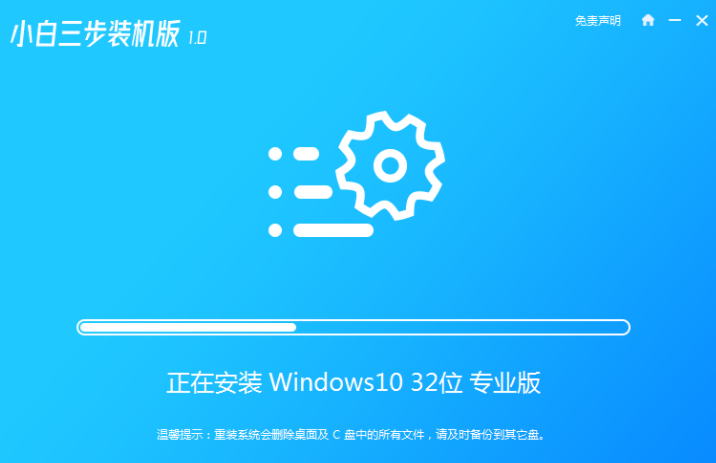
4.一旦部署完成,软件将提示我们重新启动计算机的操作。
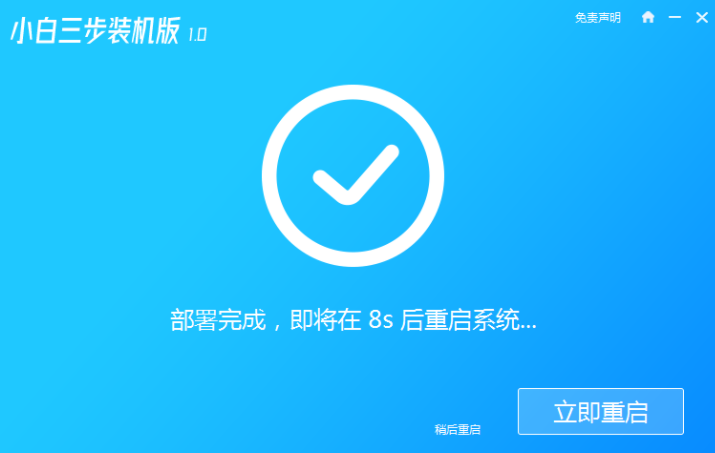
5.在重新启动之后,选择XiaoBaiPE-MSDNOnlineInstallMode选项并按回车进入WindowsPE系统。
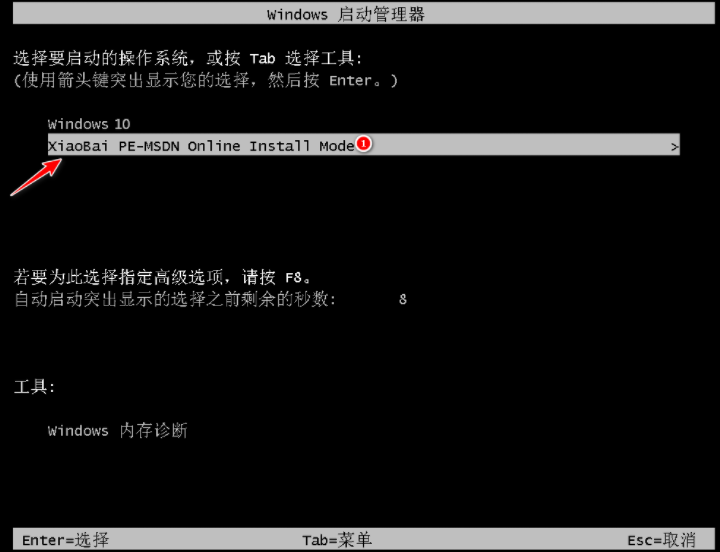
6.在PE系统中,开启小白机工具将自动帮我们重装,当我们完成重装后,直接重新启动电脑。
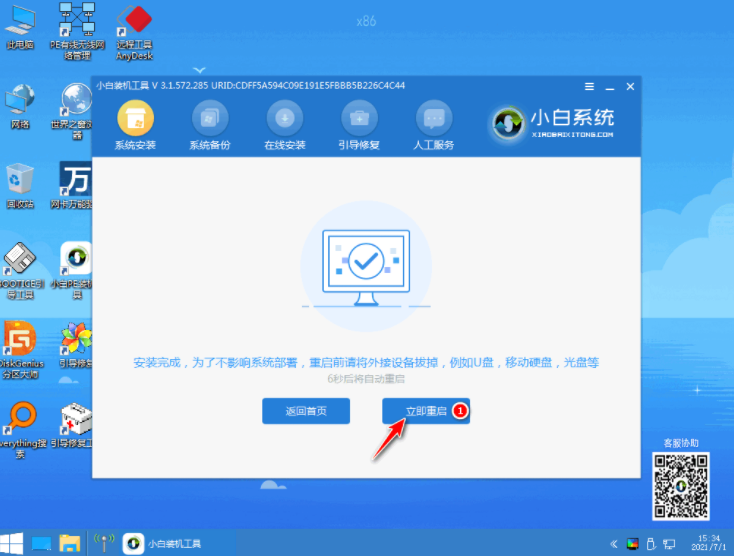
7.在页面上进入选择操作系统,选择Windows10系统,然后点击下一步进入。
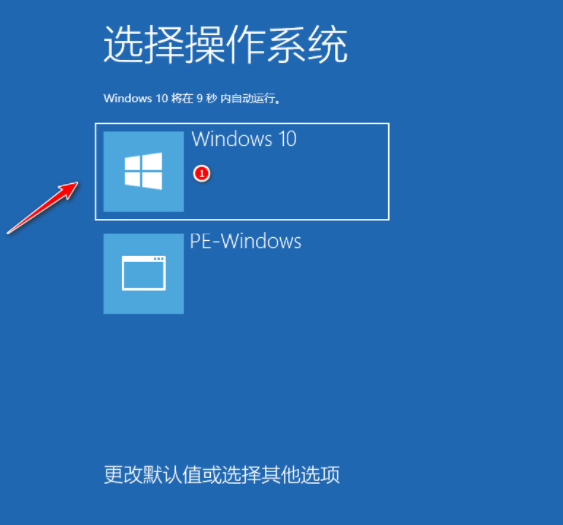
8.最后我们等一下,Windows10系统将能够成功安装。
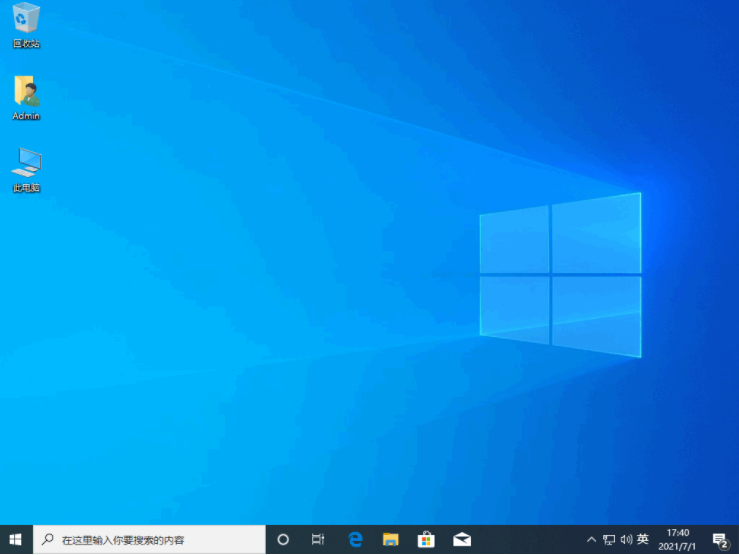
以上就是笔记本怎么重装系统小白三步装机版重装教程,希望能帮助到大家。
到这里,我们也就讲完了《笔记本怎么重装系统小白三步装机版重装教程》的内容了。个人认为,基础知识的学习和巩固,是为了更好的将其运用到项目中,欢迎关注golang学习网公众号,带你了解更多关于的知识点!
-
501 收藏
-
501 收藏
-
501 收藏
-
501 收藏
-
501 收藏
-
353 收藏
-
339 收藏
-
363 收藏
-
347 收藏
-
446 收藏
-
208 收藏
-
330 收藏
-
450 收藏
-
420 收藏
-
446 收藏
-
224 收藏
-
121 收藏
-

- 前端进阶之JavaScript设计模式
- 设计模式是开发人员在软件开发过程中面临一般问题时的解决方案,代表了最佳的实践。本课程的主打内容包括JS常见设计模式以及具体应用场景,打造一站式知识长龙服务,适合有JS基础的同学学习。
- 立即学习 542次学习
-

- GO语言核心编程课程
- 本课程采用真实案例,全面具体可落地,从理论到实践,一步一步将GO核心编程技术、编程思想、底层实现融会贯通,使学习者贴近时代脉搏,做IT互联网时代的弄潮儿。
- 立即学习 511次学习
-

- 简单聊聊mysql8与网络通信
- 如有问题加微信:Le-studyg;在课程中,我们将首先介绍MySQL8的新特性,包括性能优化、安全增强、新数据类型等,帮助学生快速熟悉MySQL8的最新功能。接着,我们将深入解析MySQL的网络通信机制,包括协议、连接管理、数据传输等,让
- 立即学习 498次学习
-

- JavaScript正则表达式基础与实战
- 在任何一门编程语言中,正则表达式,都是一项重要的知识,它提供了高效的字符串匹配与捕获机制,可以极大的简化程序设计。
- 立即学习 487次学习
-

- 从零制作响应式网站—Grid布局
- 本系列教程将展示从零制作一个假想的网络科技公司官网,分为导航,轮播,关于我们,成功案例,服务流程,团队介绍,数据部分,公司动态,底部信息等内容区块。网站整体采用CSSGrid布局,支持响应式,有流畅过渡和展现动画。
- 立即学习 484次学习
